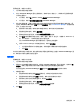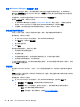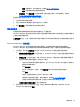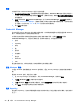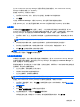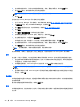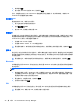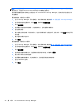Getting started with HP ProtectTools
删除图谱
要删除当前注册的图谱,请执行以下操作:
1. 打开 Security Manager 用户控制台。有关详细信息,请参阅
第 22 页的打开 Security Manager。
2. 在我的登录下,单击 Credential Manager,然后单击脸部。
3. 单击要删除的图谱,然后单击回收站图标。
4. 在确认对话框中单击确定。
高级用户设置
1. 打开 Security Manager 用户控制台。有关详细信息,请参阅
第 22 页的打开 Security Manager。
2. 在我的登录下面,单击 Credential Manager,然后单击脸。
3. 单击高级以配置以下选项:
其它设置标签—选中该复选框以启用以下一个或多个选项,或者清除复选框以禁用某个选项。这些
设置仅适用于当前用户。
●
在发生脸部识别事件时播放声音—在脸部登录成功或失败时播放声音。
●
在登录失败时提示更新图谱—如果脸部登录失败,但成功输入了密码,则可能会提示您保存一
系列采集的图像以提高未来脸部登录成功的可能性。
●
在登录失败时提示注册新的图谱—如果脸部登录失败,但成功输入了密码,则可能会提示您注
册新的图谱以提高以后脸部登录的成功几率。
4. 要将设置恢复为原始值,请单击恢复默认值。
5. 单击确定。
设置智能卡
如果计算机内置或连接了智能卡读卡器,并且管理员已启用智能卡作为验证凭证并执行了 HP
ProtectTools 管理控制台软件帮助中所述的步骤,则 HP ProtectTools Security Manager 设置向导将
提示您插入并设置智能卡。您也可以在 Security Manager 用户控制台的 Credential Manager 下面
的“智能卡”页中设置智能卡。
注: 管理员必须先初始化智能卡,然后才能使用。
初始化智能卡
HP ProtectTools Security Manager 可以支持许多不同的智能卡。用作 PIN 号码的字符数和字符类
型可能会有所不同。智能卡制造商应提供相应工具以安装安全证书和管理 PIN,以 供 HP ProtectTools
在安全算法中使用。
管理员可使用制造商’的软件和 HP ProtectTools 管理控制台初始化智能卡。有关详细信息,请参阅
HP ProtectTools 管理控制台软件帮助。
注册智能卡
初始化智能卡后,用户可以在 Security Manager 中对其进行注册:
1. 打开 Security Manager 用户控制台。有关详细信息,请参阅
第 22 页的打开 Security Manager。
2. 依次单击 Credential Manager、智能卡。
我的登录
31